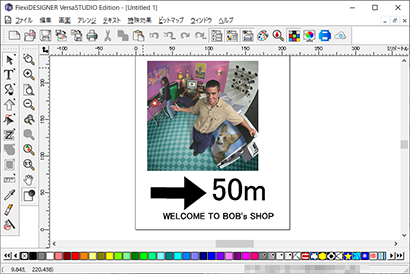図形と文字を加える
図形を加える
手順
-
 を長押しし、
を長押しし、 を選択する。
を選択する。
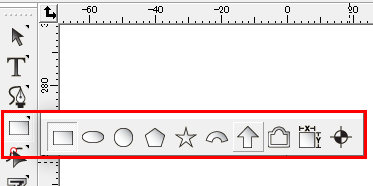
-
図の位置でドラッグし、希望のサイズになったところでマウスボタンを離す。
矢印の角度はあとで調整します。ここではサイズのみを決めておきます。
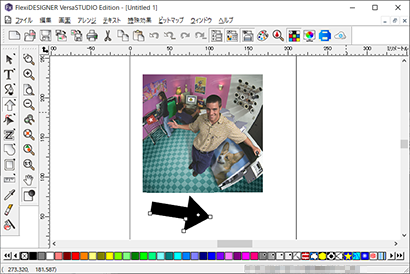
-
 をクリックし、挿入した矢印をクリックする。
をクリックし、挿入した矢印をクリックする。
-
デザインセントラルダイアログで、回転タブをクリックする。
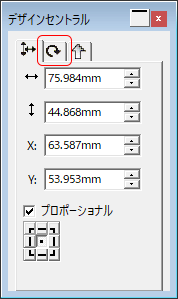
-
回転角に "270" または "-90" を入力する。
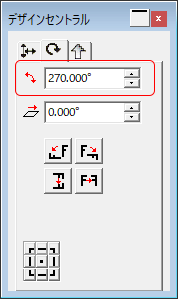
文字を加える
手順
-
 をクリックする。
をクリックする。
-
文字を追加したい場所の近くでクリックする。
文字入力のカーソルが点滅します。
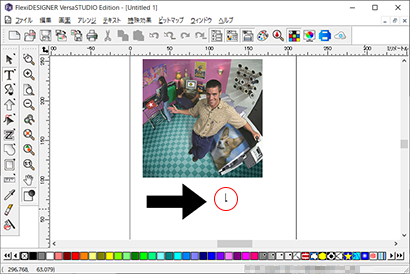
-
文字を入力する。
ここでは「50 m」と入力します。

-
続いてもう1つ文字を入力するため、追加したい場所の近くでクリックする。
文字入力のカーソルが点滅します。
-
文字を入力する。
ここでは「WELCOME TO BOB's SHOP」と入力します。
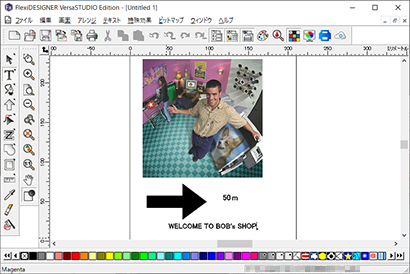
-
デザインセントラルダイアログなどで、それぞれの文字のサイズを調整する。